windowsxp系统下打不开pps文件怎么办
windowsxp系统下打不开pps文件怎么办?PPS文件是一种很不寻常的文件,它是powerpoint软件保存的另一种格式文件。接下来,小编就为大家简单介绍一下xp系统下打开pps文件的方法。有需要的朋友们,可以一起来看看!
具体如下:
1、首先找到要打开的PPS文件,且确保电脑有安装powerpoint软件;
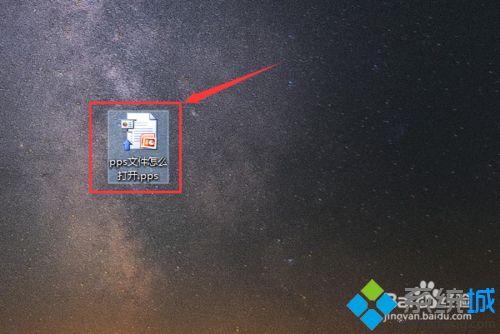
2、鼠标放到文件上,右键鼠标,在下拉菜单中选择“打开方式”;
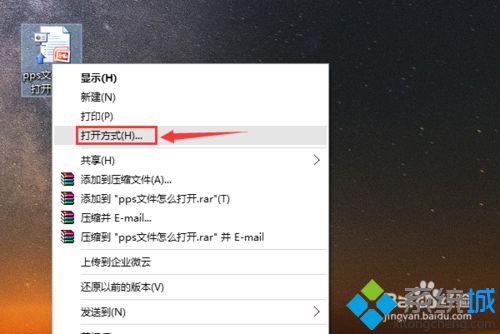
3、在弹出对话框中,点击“更多应用”;(不保证大家的电脑都有PPT文件默认打开选项,所以走常规打开路线)
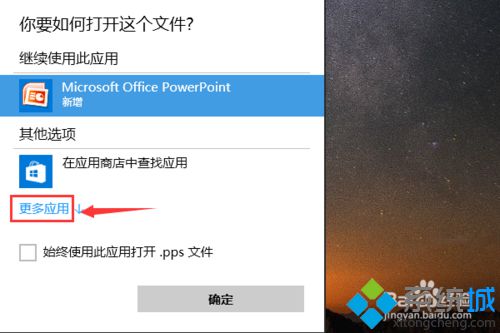
4、往下了滚动条,在对话框底部看见“在这台电脑上找其他应用”,并点击;
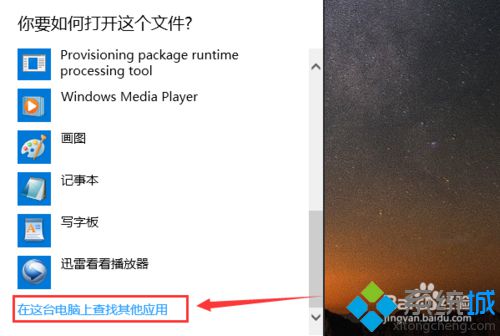
5、在电脑上面找到powerpoint软件安装位置,然确定用Microsoft Office PowerPoint,并点击打开;
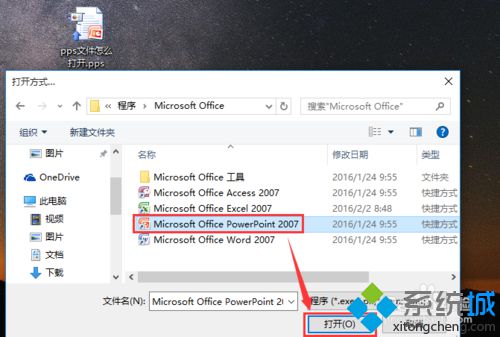
6、然后该PPS文件,会按照文件设置的频率时间,自动播放,如果想停止,直接按ESC键,就可以。左下角是幻灯片前进、后退键、编辑键以及状态停止键;
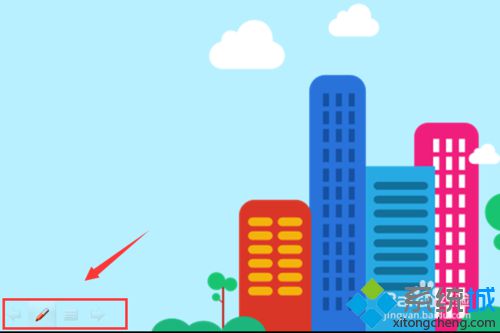
7、另一种结束放映的方法,点击左下角“定位选择键”,弹出上拉菜单,点击“结束放映”即可。
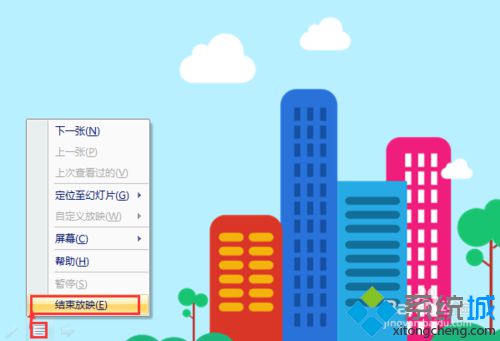
xp系统下打开pps文件的方法就为大家介绍到这里了。是不是非常简单呢?有同样需求的朋友们,赶紧参考下本教程。
相关教程:xp文件打开方式我告诉你msdn版权声明:以上内容作者已申请原创保护,未经允许不得转载,侵权必究!授权事宜、对本内容有异议或投诉,敬请联系网站管理员,我们将尽快回复您,谢谢合作!










